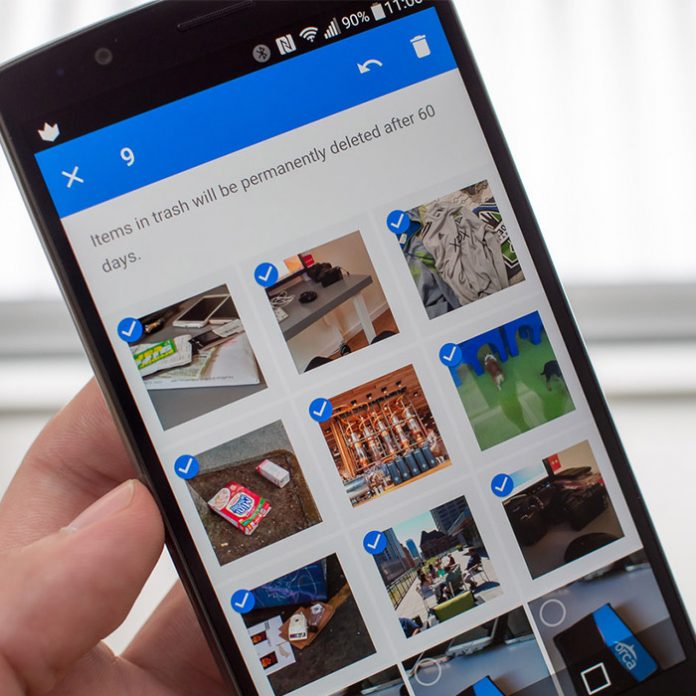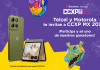Borraste de tu smartphone un video o foto. Todo perfecto, hasta que te das cuenta de que no era el que querías eliminar… Tranquilo, ¡puedes recuperarlo! Primero, enumeremos las razones por las que podrías haber perdido un archivo de tu teléfono:
- Por error.
- Restauraste la configuración de fábrica.
- Actualizaste o rooteaste tu Android (a veces se pierden aplicaciones, imágenes, videos, entre otras cosas).
- Desinstalaste apps de mensajería, por ejemplo WhatsApp.
- Se rompió y dañó tu dispositivo.
¿Alguno de estos es tu caso? Pues hoy en Telcel te traemos este tutorial para que no des tus archivos por perdidos. Si tienes alguna otra duda sobre nuestros servicios, acude a tu Centro de Atención a Clientes Telcel más cercano. También puedes contactarnos en @ServicioTelcel.
Nota relacionada: Aprende cómo fijar tus conversaciones favoritas en WhatsApp
Cómo recuperar archivos por computadora:
Para recuperar tus fotos o videos con la máxima precisión, necesitas una computadora PC o Mac. Descarga en ella la app Recuva; es fácil de usar y es gratis. El primer paso es elegir qué tipo de archivos estás buscando (en este caso, fotos y videos) y en dónde los quieres buscar.
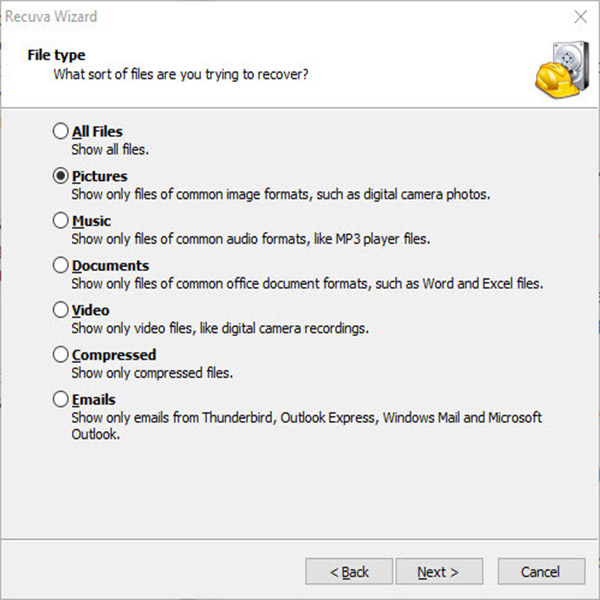
La aplicación te preguntará si quieres activar la búsqueda a profundidad o no. Esta clase de búsqueda tarda más, pero es más efectiva.
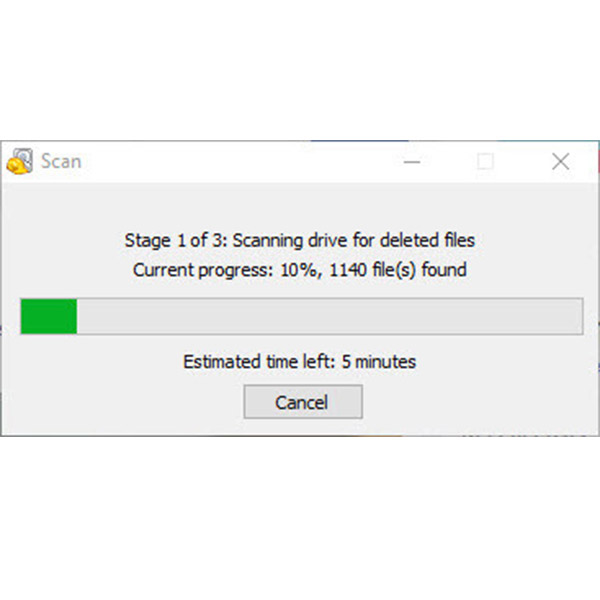
Nota relacionada: Cámbiate a Telcel en sólo 24 horas y conserva tu número
El proceso tardará según el tamaño de la memoria o tarjeta SD y el tipo de búsqueda que escojas. Al acabar, obtendrás un resumen de todos los archivos borrados que se encontraron. Si elegiste Imágenes, se filtrarán los resultados para mostrarte sólo esa clase de documento.
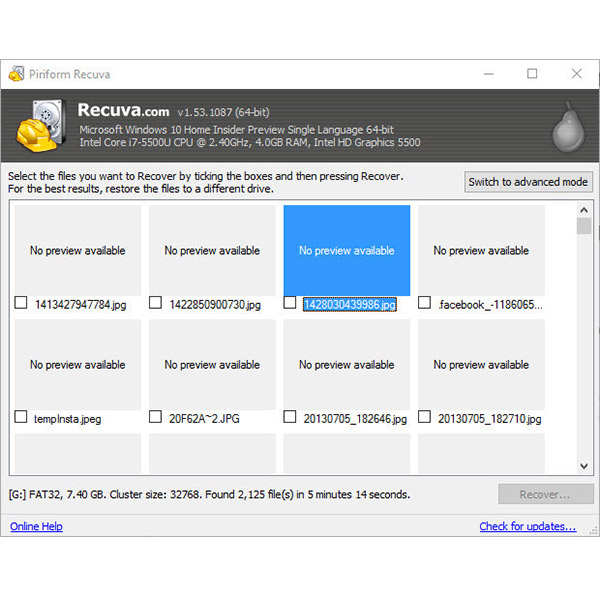
Selecciona aquellas fotos que quieras recuperar, y pulsa Recover. Elige siempre una carpeta de tu disco duro para depositar los archivos ahí, y no en la tarjeta de memoria.
Nota relacionada: ¡Sale bye! Cómo bloquear a un usuario en Instagram
Cómo recuperarlos desde el teléfono:
Si tus documentos estaban en la memoria interna o no tienes computadora, usa una aplicación de recuperación de archivos para Android. Generalmente es mejor tener root, pues así la aplicación de recuperación puede realizar las búsquedas sin restricciones. Un ejemplo es DiskDigger: con root, hace búsqueda en profundidad; sin él, no.
-
Sin root
Las aplicaciones de recuperación no pueden hacer más allá de recuperar fotos a partir de caché y thumbnails. Pero ¿qué tan bueno –o malo– es este método? La búsqueda básica (sin root) de Diskdigger te muestra una lista de fotos. Son básicamente las imágenes en miniatura (thumbnails) de tus fotos, de modo que se mezclan las que borraste con las que no.
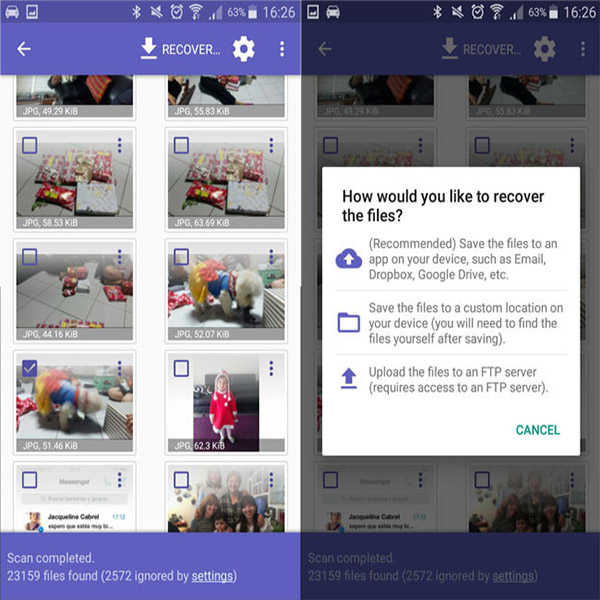
¿El resultado? Recuperas tus archivos pero no en la calidad original. Por ejemplo: mientras que la foto original era una imagen de 4128 x 2322 pixeles, la recuperada es de sólo 640 x 360 pixeles.
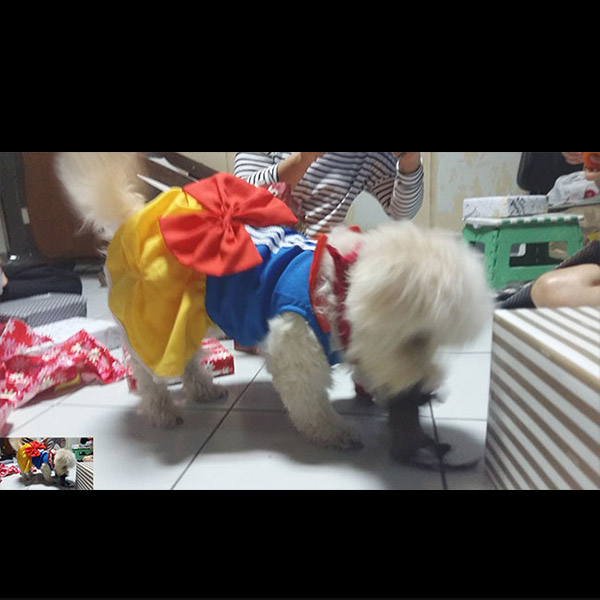
Nota relacionada: Conoce los códigos secretos de tu iPhone
-
Con root:
Lo primero que necesitas es dar permisos de root. Deberías recibir automáticamente la petición al abrir DiskDigger pero, de no ser así, pulsa el botón de actualizar. Elige el formato de archivo que quieres buscar y espera a que se complete la búsqueda. Al terminar, sólo se mostrarán aquellas que realmente han sido borradas.
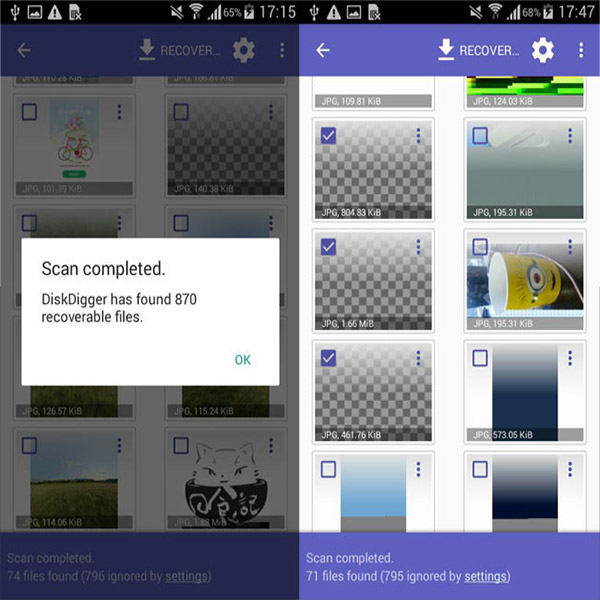
Una vez recuperados los documentos, guárdalos en otra ubicación (en tu correo, por ejemplo, o en Dropbox) en lugar de en la memoria interna.
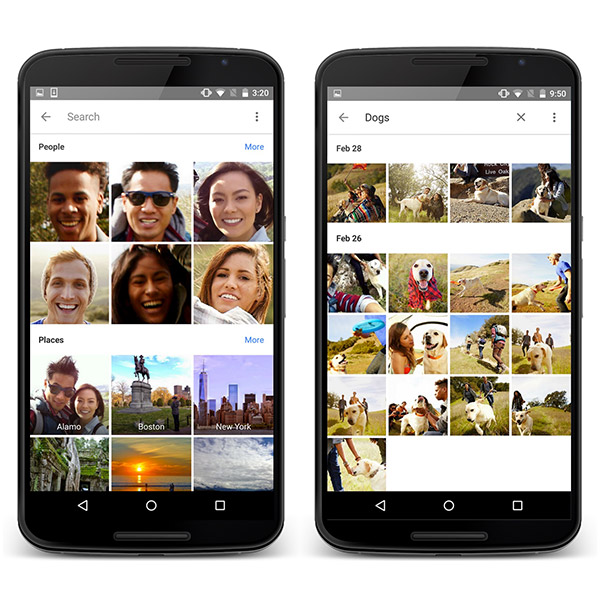
Si en el futuro quieres evitar llevarte estos sustos, puedes hacer una copia de seguridad de tus fotos. Con Google Fotos tienes capacidad ilimitada para guardarlas, y la función de copia de seguridad es fácil de configurar. Una vez hayas instalado la aplicación, sólo tienes que ir a la configuración y elegir copia de seguridad y sincronización. De esa manera, tú eliges con qué frecuencia deseas hacer la copia de seguridad.
¿Te sirvió este tutorial? Conoce más tips para Android: suscríbete a nuestro newsletter, y compártenos tus comentarios.